Автор:
Monica Porter
Жасалған Күн:
14 Сапта Жүру 2021
Жаңарту Күні:
1 Шілде 2024
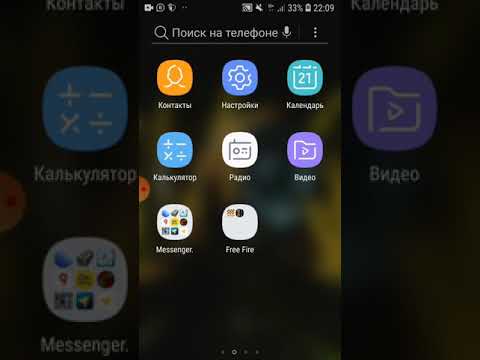
Мазмұны
Бұл wikiHow сізге телефонды Samsung теледидарына қалай қосуға болатынын үйретеді. Көптеген медиа ағындық қосымшалар сізге ақылды теледидарда мазмұн беруге мүмкіндік береді. Samsung Galaxy және басқа Android телефондарын Quick Connect қосымшасы немесе Smart View арқылы Samsung Smart TV-ге оңай қосуға болады. Samsung Smart View сонымен қатар iPhone және iPad пайдаланушылары үшін App Store дүкенінде қол жетімді.
Қадамдар
3-тен 1-әдіс: Медиа ойнатқыш қосымшасынан жоба
. Бұл опцияда белгішенің төменгі сол жағында орналасқан Wi-Fi радиосы бар теледидар суреті бар. Сіз оны қосымшаның жоғарғы оң жақ бұрышынан таба аласыз. Телефон сканерлейді және ауқымдағы құрылғылар тізімін көрсетеді.

. Бейне немесе музыка теледидарда ойнай бастайды. Сіз теледидардағы мазмұнды ойнату үшін телефонның джойстик қосымшасын пайдалана аласыз.- Теледидарда медианы жобалау кезінде сіз әлі де басқа қосымшаларды ашып, телефонды Интернеттен шолуыңызға болады.
3-тен 2-ші әдіс: теледидардағы Samsung Galaxy экранын жобалау
Телефонды және Samsung теледидарын бір желіге қосыңыз. Смартфон теледидарды анықтай алуы үшін екі құрылғы бір Wi-Fi желісіне қосылуы керек. Samsung смартфоны мен теледидарын орнату кезінде екеуінің де бір желіге қосылғанына көз жеткізу керек.
- Ол үшін сіз «Samsung теледидарын Wi-Fi-ға қосу» және «ұялы телефон арқылы Wi-Fi-ға қосылу» туралы Интернетте біле аласыз.

Екі саусағыңызбен экранның жоғарғы жағынан төмен қарай сырғытыңыз. Бұл хабарландыру тақтасын шығарады. Жылдам қол жеткізу белгішелерін көру үшін төмен қарай екі рет немесе екі саусақпен төмен сырғытуға болады.- IPhone және iPad пайдаланушылары App View дүкенінен Smart View қосымшасын жүктеу және Samsung Smart TV-ге қосылу туралы білу үшін «iPhone немесе iPad-та Smart View-ті қалай пайдалануға болады» туралы біле алады.

Басыңыз Жылдам қосылу немесе Ақылды көрініс. Ескі Android нұсқасымен жұмыс жасайтын смартфондар жылдам қол жеткізу белгішелерінің астында «Жылдам қосылу» немесе «Телефон іздеу және жақын құрылғыларды іздеу» түрінде көрсетілуі мүмкін. Жаңа Android нұсқаларында Smart View жылдам қол жетімділік белгішелерінде. Қолданбада екі квадраттың көрсеткілері бар белгішесі бар.- Егер жылдам көріну белгішелерінің арасында Smart View таба алмасаңыз, қосымша опцияларды көру үшін солға сырғытыңыз.
- Жылдам қосылуды бірінші рет қолданған кезде сізден бағдарламаны белсендіру немесе жаңарту сұралуы мүмкін.
Басыңыз Жақын жерде орналасқан құрылғыларды іздеңіз (Жақындағы құрылғыларды сканерлеңіз). Смартфондардың көпшілігінде жақын маңдағы құрылғыларды автоматты түрде сканерлеу мүмкіндігі бар. Егер жақын жердегі құрылғылардың тізімін көрмесеңіз, белгішесін түртіңіз Жақын жерде орналасқан құрылғыларды іздеңіз.
Smart TV Samsung түртіңіз. Телефон жақын құрылғыларды тапқаннан кейін пайда болатын тізімнен Samsung ақылды теледидарын түртіңіз. Осылайша, телефонның экраны Samsung теледидарында шағылыстырылатын болады. жарнама
3-тен 3-ші әдіс: Телефонды қашықтан басқару құралы ретінде пайдаланыңыз
Samsung телефонын және теледидарын бір желіге қосыңыз. Смартфон теледидарды анықтауы үшін екі құрылғы бір Wi-Fi желісіне қосылуы керек. Samsung смартфоны мен теледидарын орнату кезінде екеуінің де бір желіге қосылғанына көз жеткізу керек.
- Ол үшін сіз «Samsung теледидарын Wi-Fi-ға қосу» және «ұялы телефон арқылы Wi-Fi-ға қосылу» туралы Интернетте біле аласыз.
Samsung Smart View қолданбасын жүктеп алыңыз. Samsung Smart View қосымшасында қызыл, ақ және көк белгішеде теледидар бейнесі және оның астында Wi-Fi сигналы бар. Google Play дүкенінен Samsung Smart View қолданбасын жүктеу үшін төмендегі әрекеттерді орындаңыз.
- Ашық Google Play дүкені.
- Импорттау Samsung Smart View экранның жоғарғы жағындағы іздеу жолағы.
- Басыңыз Samsung Smart View.
- Басыңыз Орнату (Параметрлер) Samsung Smart View веб-сайтында.
Samsung Smart View қолданбасын ашыңыз. Samsung Smart View қолданбасын орнатқаннан кейін, оны Google Play дүкенінен «Ашу» батырмасын басу арқылы немесе негізгі экрандағы / қолданба тартпасындағы Samsung Smart View белгішесін түрту арқылы ашуға болады.
Smart TV Samsung түртіңіз. Бағдарламаны бірінші рет ашқан кезде сол Wi-Fi желісіндегі Samsung Smart теледидарларының тізімі пайда болады. Қосылатын теледидарды түртіңіз.
- Басыңыз Рұқсат етіңіз Егер Samsung Smart View қолданбасына телефондағы суреттер мен бейнелерге қол жеткізуге рұқсат етілсе, (рұқсат етіңіз). Samsung Smart View қолданбасын бейнелер мен фотосуреттерді теледидарға шығару үшін пайдалануға болады.
Таңдау Рұқсат етіңіз Теледидарда. Сұрақ теледидарда пайда болған кезде қашықтан басқару пультін пайдаланып, таңдаңыз Рұқсат етіңіз теледидарға Smart View қолданбасына қосылуға мүмкіндік беру.
Қашықтан басқару пультінің белгішесін басыңыз. Бұл теледидардың қашықтан басқарылатын белгішесі Smart View қолданбасының төменгі оң жақ бұрышында орналасқан. Қашықтан басқару пульті телефоныңыздың экранында пайда болады және сіз оны теледидарды басқару үшін пайдалана аласыз.
- Smart View қолданбасын теледидарда орнатылған қолданбаларды іске қосу үшін де қолдана аламыз.



